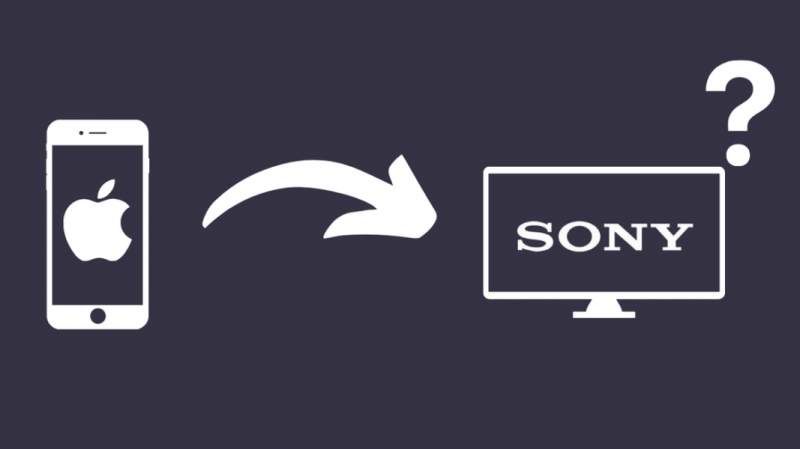Sony televizyonumda film izlerken internetim kesildiğinde, filmi telefonumdan televizyona yansıtmaya karar verdim.
Tüm etkin nokta verilerimi kullandığım için telefonumu etkin nokta olarak kullanmak söz konusu değildi.
Wi-Fi ağım hala açık olduğundan, iPhone ekranımı yayınlamak için Sony TV'nin yerel ekran yansıtma uygulamasını kullanıp kullanamayacağımı kontrol etmeye çalıştım.
TV'deki menülerle uğraştım ve araştırmamda daha kapsamlı olmak için daha fazla çözüm için çevrimiçi kontrol ettim.
Forum gönderilerini ve makaleleri birkaç saat gözden geçirdikten sonra nihayet neyin işe yarayıp neyin yaramadığını anladım.
Bu makale, iPhone'unuzu saniyeler içinde Sony TV'nize yansıtabilmeniz için bulduğum ve belgelemeye değer her şeyin bir derlemesidir.
iPhone'unuzu bir Sony TV'ye yansıtmak, AirPlay ve diğer bazı yöntemlerle mümkündür. Apple, TV'lere yansıtma yapmak için AirPlay'i kullanmanızı önerir.
AirPlay kullanmanın dışındaki diğer yöntemleri ve Chromecast ile Miracast'ın iPhone'larla nasıl çalıştığını öğrenmek için okumaya devam edin.
iPhone'unuzu Sony TV'ye Yansıtabilir misiniz?
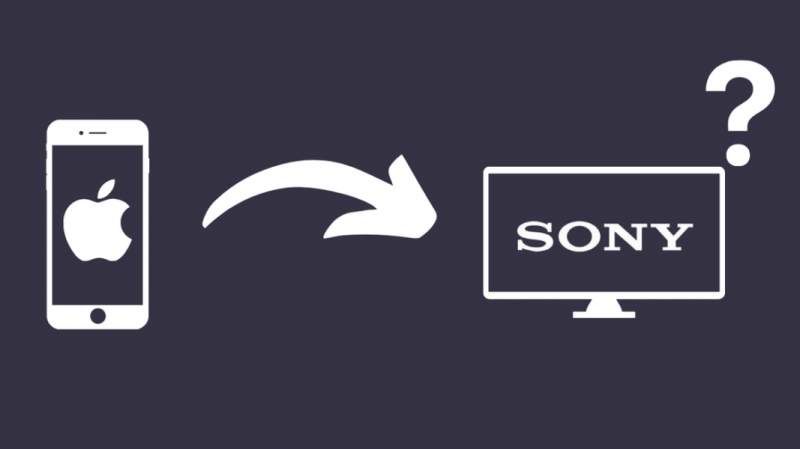
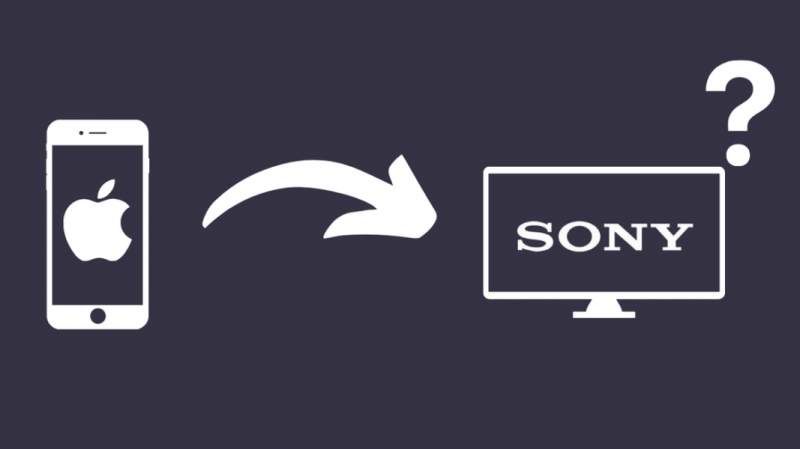
Ne yazık ki, Sony TV'lerin birlikte geldiği yerel Ekran yansıtma özelliği Apple iPad'leri, iPhone'ları veya Macbook'ları desteklemiyor.
Bu, üçüncü taraf yazılım veya ekipmanı içeren birkaç yöntem olduğundan, ekranı telefonunuzdan yansıtmanın hiçbir yolu olmadığı anlamına gelmez.
Wi-Fi Direct ve AirPlay gibi özellikler, iPhone'ların ve diğer Apple cihazlarının Sony TV'lere yansımasını sağlar.
Ancak her Sony TV'de bu özellikler bulunmaz, bu nedenle bu yöntemler yalnızca AirPlay uyumlu veya Wi-Fi Direct'e sahip TV'lerde çalışır.
Bu özelliklerden herhangi birine sahip değilseniz, Sony TV'niz Google TV'de çalışıyorsa veya bunu bir Lightning-HDMI adaptörüyle kablolu şekilde yapıyorsa Chromecast'i kullanmaya devam edebilirsiniz.
Burada tüm bu yöntemlerden ve bunları yapmanın en kolay yollarından bahsedeceğim.
Wi-Fi Direct'i kullanma
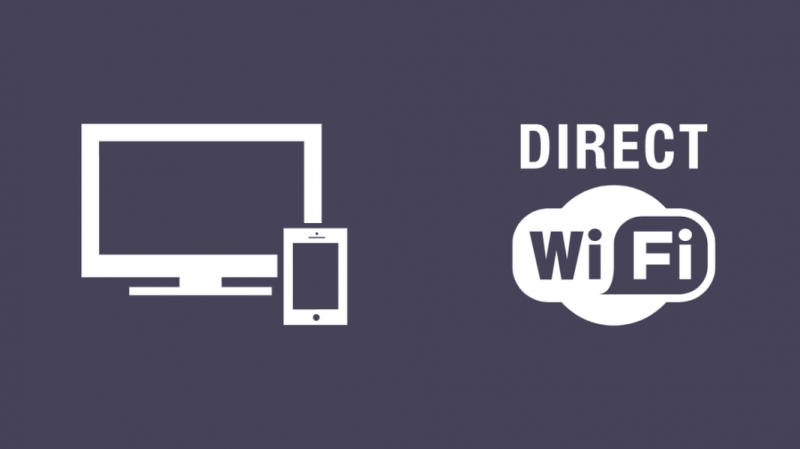
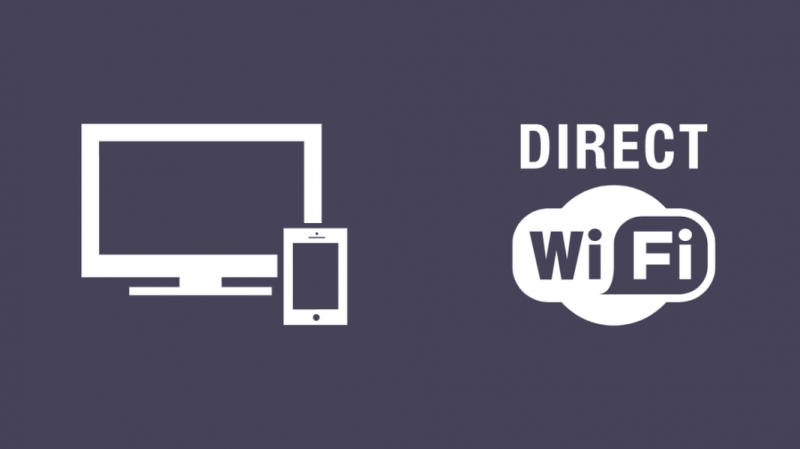
Wi-Fi Direct, bir Wi-Fi ağına sahip olmanızı gerektirmez ve makul bir güvenlik derecesi ile her zaman ve her yerde bir Wi-Fi ağı kurmayı amaçlar.
Yine de her Sony TV Wi-Fi Direct'i desteklemez, bu nedenle destekleyip desteklemediğini görmek için TV Ayarları menünüzü kontrol etmeniz gerekir.
Wi-Fi direct özelliği için TV'nizin Ağ ayarlarına veya daha eski bir TV'niz varsa Uygulamalar sayfasına bakın.
Açın ve WPA anahtarını not edin; Telefonunuzu TV'ye bağlamak için buna ihtiyacınız olacak.
Ardından, şu adımları izleyin:
- TV'yi aşağıdakileri gösteren ekranda tutun. WPA anahtarı .
- Telefonunuzun Wi-Fi ayarlarına gidin ve Kablosuz internet üzerinde.
- etiketli bir erişim noktası arayın Direct-xx-BRAVIA . Bağlanmak için dokunun.
- TV'niz bağlantının kurulup kurulmadığını size söyleyecektir.
- Aç Uygulama mağazası .
- adlı bir uygulamayı bulmak için arama çubuğunu kullanın. iMediaShare . Bu uygulamayla, cihazınızda bulunan ses, video veya görüntü içeriğini yansıtabilirsiniz.
Bu yöntem, yayınlanması gereken içeriği yansıtmanıza izin vermez, bu da Netflix ve diğer akış hizmetlerinin resmin dışında olduğu anlamına gelir.
Yalnızca telefonunuzun dahili deposundaki içerik için çalışır.
AirPlay 2'yi kullanma
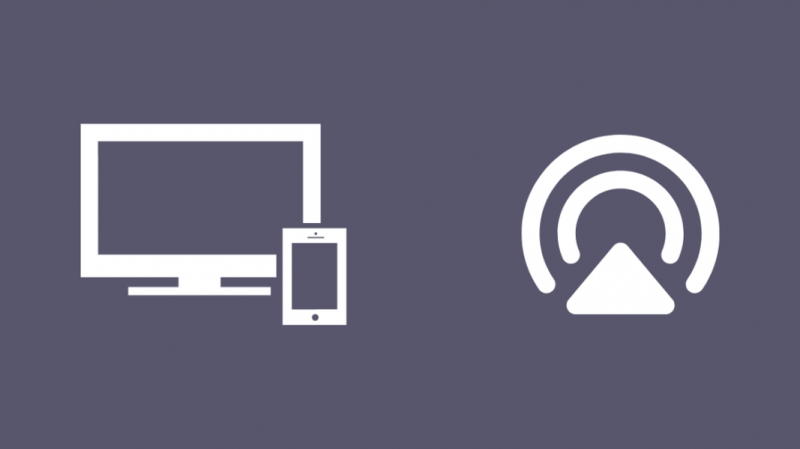
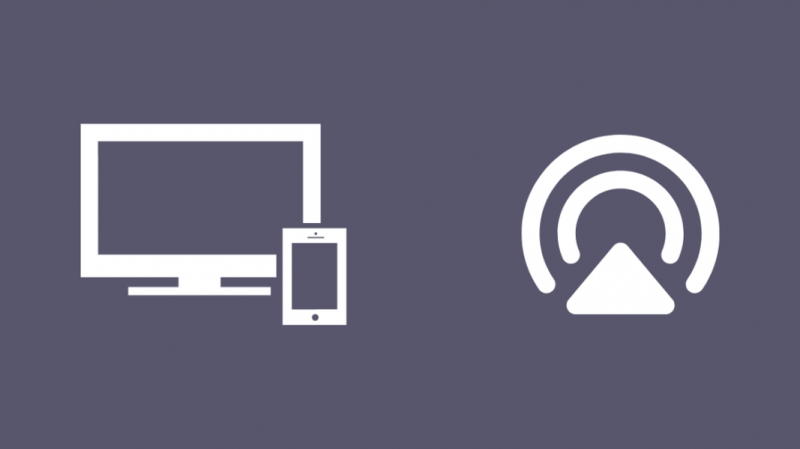
Telefonunuzdaki içeriği Sony TV'nize almak için Apple'ın yerel yansıtma protokolü AirPlay'i de kullanabilirsiniz.
AirPlay'i kullanmak, burada tartışılan en hızlı ve en uygun yöntemdir, ancak her TV AirPlay veya AirPlay 2'yi desteklemez.
Öncelikle, iPhone'unuzun ve Sony TV'nin aynı ağa bağlı olduğundan emin olmanız gerekir.
Ardından, aşağıdaki adımları izleyin:
- Yansıtmak istediğiniz içeriğe sahip uygulamayı açın.
- İçeriği oynatmaya başlayın.
- Altta ok bulunan bir kare olan AirPlay logosunu arayın.
- AirPlay üzerinden yansıtmaya başlamak için simgeye dokunun.
Tüm ekranınızı paylaşmak istiyorsanız, Kontrol Merkezi'ni açın ve yansıtma .
Tüm uygulamaların tam ekran yansıtma özelliğiyle çalışmadığını unutmayın.
Apple TV Kullanmak
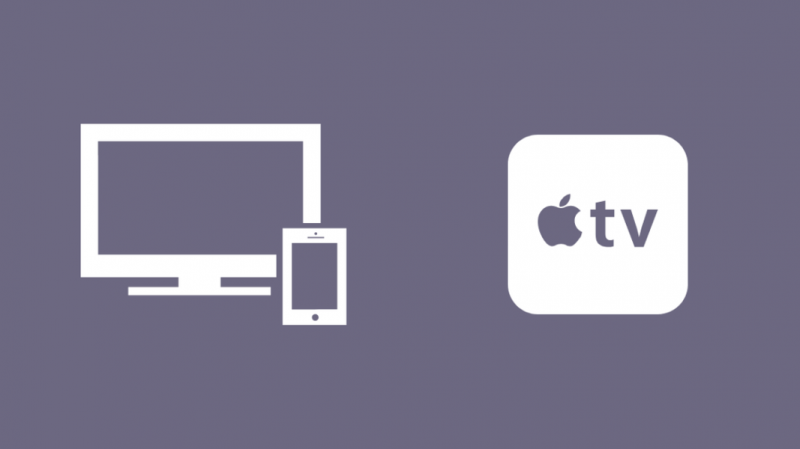
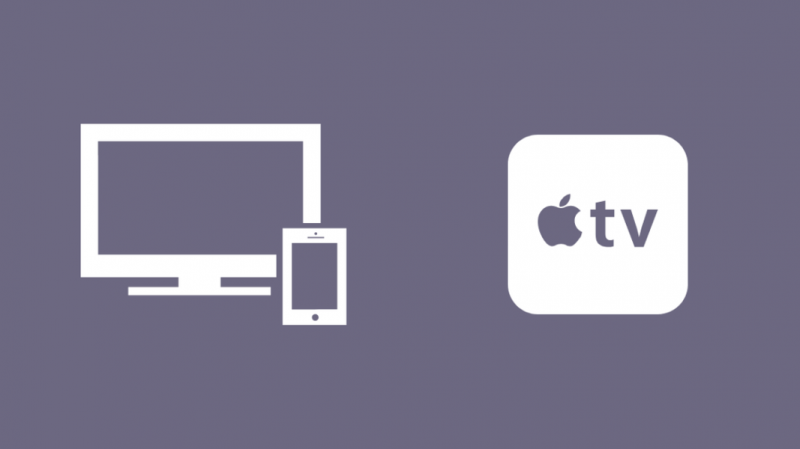
TV'niz doğal olarak AirPlay'i desteklemiyorsa ancak buna bağlı bir Apple TV'niz varsa, bunun yerine Apple TV'nin AirPlay özelliklerini kullanabilirsiniz.
Hem Apple TV'nin hem de telefonunuzun aynı Wi-Fi ağına bağlı olduğundan emin olun.
Ardından, ekrandaki düğmeyi yukarı kaydırarak ve öğesini seçerek Kontrol Merkezi'ni açın. Ekran yansıtma .
Cihaz listesinden Apple TV'yi seçin, ekranınız TV'ye yansıtılacaktır.
Yansıtmaya başlamadan önce TV girişinin Apple TV olarak değiştirildiğinden emin olun.
HDMI Adaptörü Kullanma
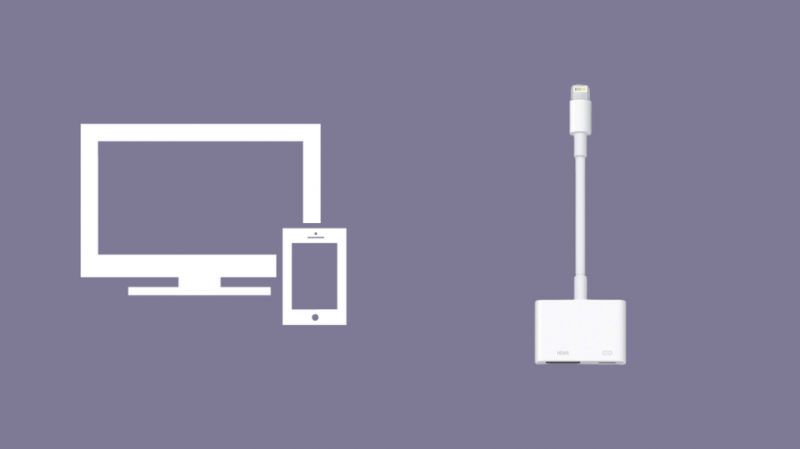
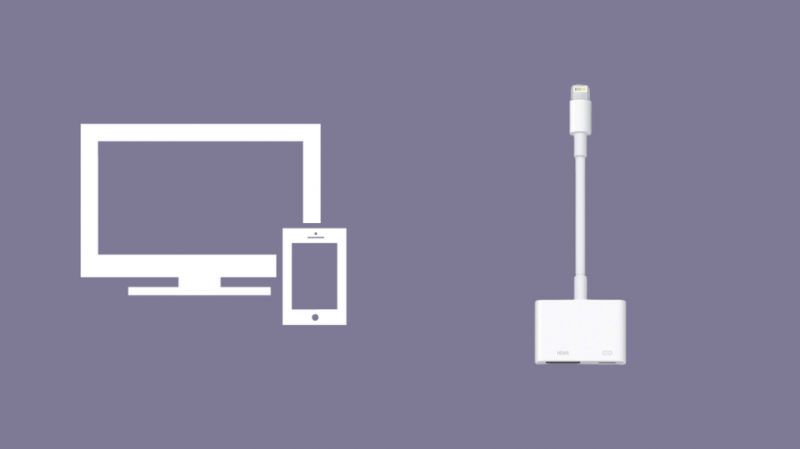
Bahsettiğim kablosuz yöntemlerden herhangi birine erişiminiz yoksa, telefonunuzu yansıtmanın hala bir yolu var, ancak daha fazla kablo gerektiriyor.
Bunu yapmak için:
- bir Apple'dan Lightning-HDMI adaptörü ve TV'nizi HDMI bağlantı noktasına bağlayın.
- Diğer ucunu telefonunuza bağlayın ve TV'nize gidin.
- Girişi, HDMI kablosunun bağlı olduğu HDMI bağlantı noktasına değiştirin.
- Telefon ekranınız şimdi TV'nizde görüntülenecektir.
Buradan istediğiniz içeriği oynatabilirsiniz, ancak bir kabloya bağlı olduğu için telefonunuzu kullanamayacak veya yanınızda tutamayacaksınız.
Miracast ve Chromecast
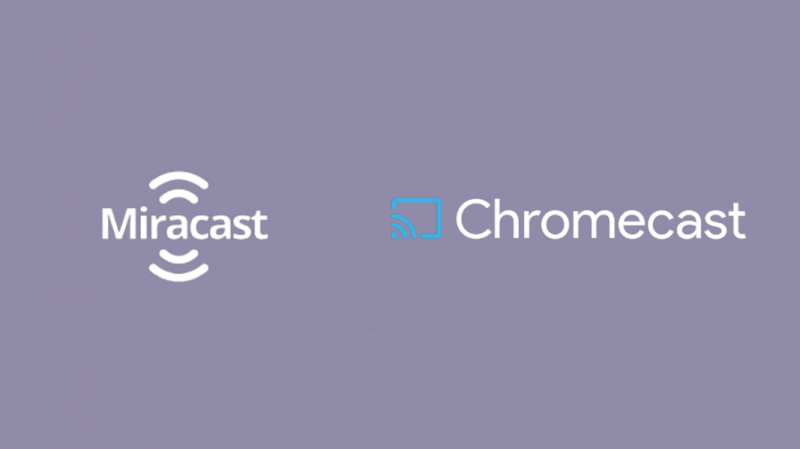
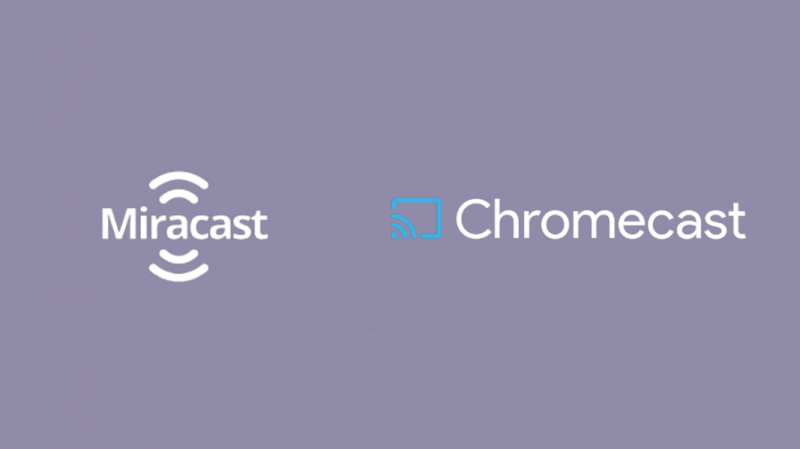
Chromecast ve Miracast'ı kullanabilirsiniz, ancak yerel olarak mevcut olmadıkları için özellikleri sınırlıdır.
YouTube gibi uygulamalar akış için Chromecast'i kullanır, ancak Apple her zaman içeriği harici bir ekrana yansıtmak için AirPlay kullanmanızı önerir.
Miracast veya Chromecast'in iPhone'da çalışmasını sağlamak, özellikle birçok çemberin içinden geçeceğiniz ve çalışmasını sağlamak için bazı uygulamalar yükleyeceğiniz Miracast ile bir güçlüktür.
Chromecast, iPhone ile daha iyi çalışır çünkü Google Home uygulamasını kullanmanız gerekse bile, işlevsellik ve kullanım kolaylığı AirPlay'in sunduklarına yakındır.
Son düşünceler
Burada bahsettiğim diğer yöntemler yerine AirPlay'e gitmek her zaman iyidir, sadece kullanım kolaylığı nedeniyle değil, AirPlay ile uyumlu Sony TV'lerin listesi uzuyor.
Bugün alabileceğiniz hemen hemen tüm Sony TV'ler AirPlay özelliklerine sahiptir, bu nedenle içeriği telefonunuzdan TV'ye yansıtmanın yollarını ararken bu çok kolay.
AirPlay 2 ile Apple, video ve ses kalitesini iyileştirdi ve ekran yansıtıldığında girişler yapıldığında ortaya çıkabilecek gecikmeyi telafi etmede çok daha iyi hale geldi.
Bir iPhone'unuz varsa, her zaman deneyin AirPlay ile akış başka bir şey düşünmeden önce.
Ayrıca Okumaktan Zevk Alabilirsiniz
- iPhone Ekranını Hisense'e Yansıtabilir misiniz?: Nasıl Kurulur?
- Sony TV Açılmıyor: Dakikalar İçinde Nasıl Onarılır
- iPhone Kişisel Erişim Noktası Çalışmıyor: Saniyeler İçinde Nasıl Onarılır
- Wi-Fi Olmadan AirPlay veya Mirror Screen Nasıl Kullanılır?
- Kılavuzlu Erişim Uygulaması Çalışmıyor: Nasıl Düzeltilir
Sıkça Sorulan Sorular
iPhone'umu Sony TV'me bağlayabilir miyim?
AirPlay veya Lightning-HDMI adaptörü kullanarak iPhone'unuzu Sony TV'nize bağlayabilirsiniz.
Sony TV'lerde AirPlay var mı?
Daha yeni Sony akıllı TV'lerde AirPlay 2 desteği vardır.
Netflix ve Amazon Prime gibi akış hizmetlerinden gelen içerik de dahil olmak üzere istediğiniz herhangi bir içeriği aktarabilirsiniz.
Apple TV uygulamasını Sony TV'me nasıl edinebilirim?
Sony TV'nin ana ekranında Apple TV+ uygulamasını bulmak için aşağı kaydırın.
Apple TV+'dan içerik izlemeye başlamak için uzaktan kumandanızla seçin.
Apple TV 4K, Sony Bravia ile uyumlu mu?
Sony Bravia TV'niz 4K veya üzeri çözünürlüklere sahipse, Apple TV 4K'yı sorunsuz bir şekilde destekleyecektir.
Ancak bu TV'lerin çoğu zaten akıllı olduğundan, bir Apple TV 4K türü kullanmak işleri gereksiz hale getiriyor.